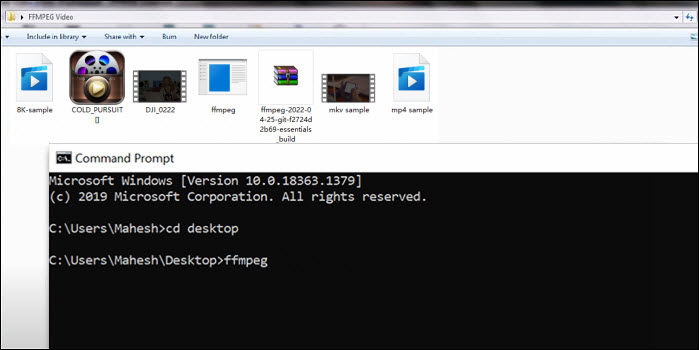Comment convertir gratuitement H.264 en H.265 pour une taille réduite et sans perte de qualité ?
Vous voulez réduire la taille des fichiers MP4 H.264 au format HEVC H.265 afin d'économiser de l'espace de stockage ? Assurez-vous d'obtenir le meilleur convertisseur vidéo pour ce travail. Le format H.265 permet d'économiser 50 % d'espace par rapport au format H.264, ce qui est particulièrement important pour les vidéos 4K, qui prennent énormément de place avec le format H.264. Cependant, le H.265 est beaucoup plus exigeant que les autres codecs vidéo. Par conséquent, vous devez obtenir le meilleur moyen de convertir H.264 en H.265. Si vous ne voulez pas perdre beaucoup de temps et ne pas gagner beaucoup d'espace, continuez à lire.
Avant tout: Le format H.264 est déjà fortement compressé. À moins que le fichier H.264 source n'ait un débit binaire très élevé, vous perdrez un peu de qualité lors de la conversion, et vous ne gagnerez pas beaucoup d'espace pour tout le cpu et la ressource utilisés dans la conversion. En résumé, la compression du fichier H.264 en H.265 est la meilleure option pour les sources H.264 brutes à des résolutions de 4K ou plus.
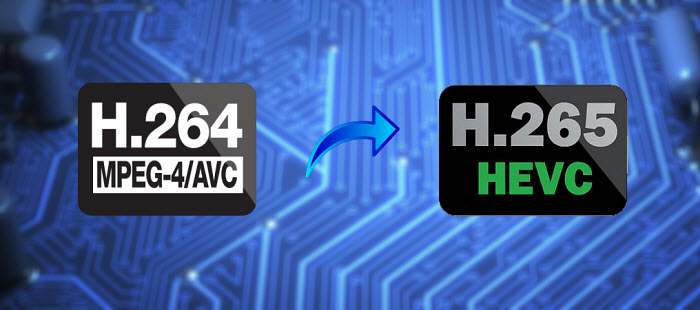
Comment convertir le H.264 en H.265 ?
Option 1- Convertir gratuitement 4K/HD H.264/AVC en H.265/HEVC a haute vitesse
Essayez le convertisseur H.264 à H.265 gratuit - Winxvideo AI
- Convertissez facilement des vidéos 8K/4K/HD de H.264 à H.265 HEVC sans perte de qualité, et des formats de sortie MP4, AVI, MPEG, WMV, MOV, FLV, et 370+.
- Vitesse de conversion AVC vers HEVC 5 fois plus rapide grâce à l'accélération GPU Intel QSV, Nvidia CUDA/NVENC. Convertissez H.264 en H.265 sans aucune utilisation élevée du processeur ou surchauffe, gels, bégaiements, ou conversion de longue durée.
- Le moteur de haute qualité assure la meilleure qualité de sortie. Options flexibles pour régler le débit binaire, les résolutions, le découpage, le recadrage, etc.
Comment convertir gratuitement H.264 en H.265 en quelques clics ?
Tout d'abord, téléchargez et installez gratuitement le convertisseur AVC vers HEVC sur votre ordinateur. Ensuite, lancez-le et commençons.
Étape 1 : Cliquez sur "+ Vidéo" pour charger la vidéo H.264 4K source. Vous pouvez ajouter plusieurs fichiers H.264 à la fois pour une conversion par lot.
Étape 2 : Dans la fenêtre pop-up du profil de sortie, cliquez sur : Profils généraux -> Vidéo HEVC (Codec : HEVC + aac). Cela va convertir la vidéo H.264 en H.265 dans un format de conteneur MP4.
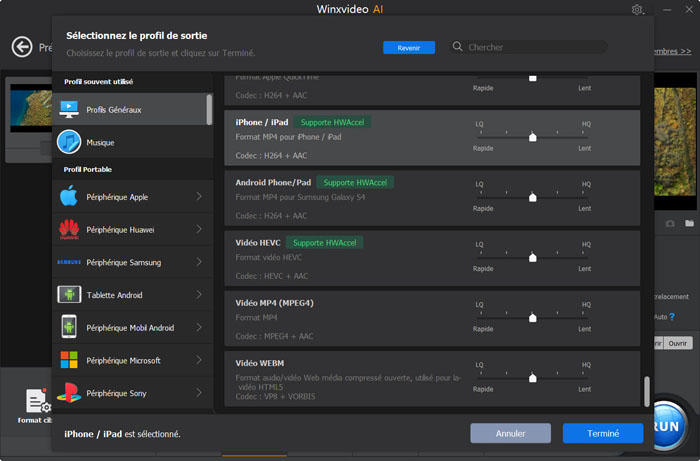
Étape 3 : Cliquez sur Parametres ou Modifier pour modifier les paramètres de conversion AVC vers HEVC. Par exemple, vous pouvez modifier le débit binaire vidéo, la fréquence d'images, le rapport hauteur/largeur, recadrer et découper les vidéos, choisir/ajouter des sous-titres, régler le volume audio, etc.
Étape 4 : Retour à l'interface principale, vérifiez l'encodeur matériel Intel ou Nvidia pour accélérer le processus d'encodage 4K H.264 vers HEVC. Puis cliquez sur "RUN" pour commencer. La conversion des vidéos H.264/AVC en HEVC/H.265 sera accélérée si votre matériel informatique possède un encodeur GPU H.265 natif.
Option 2 - Conversion gratuite de H.264 en H.265 avec Handbrake
Handbrake est un transcodeur vidéo gratuit et open-source. Il contient des encodeurs H.265 logiciels et matériels pour permettre aux utilisateurs de créer des vidéos H.265 à partir de fichiers H.264. Étant donné que le transcodage du H.265 nécessite plus de temps, la prise en charge par HandBrake des encodeurs matériels AMD VCE, Intel QSV et NVIDIA NVENC peut s'avérer très utile. Ils accélèrent la vitesse de conversion du H.264 au H.265 au détriment de la qualité et de la taille des fichiers.
Comment compresser le H.264 en H.265 à tres grande vitesse avec Handbrake ?
- Allez sur le site officiel de Handbrake à l'adresse http://handbrake.fr/ et téléchargez la bonne version sur votre ordinateur.
- Ouvrez Handbrak et chargez la ou les vidéos AVC H.264 source.
- Sous Preset, choisissez la plate-forme de destination où les fichiers H.265 de sortie seront utilisés. Vous pouvez la laisser par défaut.
- Ensuite, sous Résumé, choisissez le format de sortie. Vous pouvez convertir la vidéo H.264 en H.265 en MP4 ou MKV.
- Non allez dans Vidéo > ouvrez le menu déroulant Codec vidéo et choisissez H.265 (x265). Si le matériel de votre ordinateur prend en charge l'accélération GPU, vous verrez des options comme H.265 (VideoToolbox), H.265 (Nvenc). Si vous voulez accélérer la conversion du H.264 au H.265, sélectionnez un encodeur H.265 matériel.
- Cliquez sur Parcourir et définissez un dossier de sortie, puis cliquez sur le bouton Démarrer.
C'est à peu près la façon dont vous pouvez convertir AVC en HEVC en utilisant Handbrake. Si vous êtes intéressé, consultez également les meilleurs paramètres d'encodage H.265 de Handbrake.
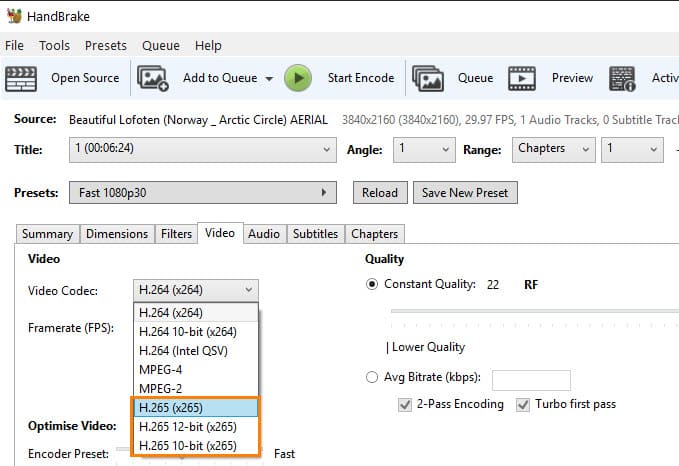
Option 3 - Convertissez gratuitement H.264 en H.265 avec FFmpeg
FFmpeg est un outil en ligne de commande gratuit et open-source. Il permet de gérer diverses tâches vidéo avec beaucoup de souplesse. FFmpeg prend en charge l'encodage HEVC/H.265 avec libx265 dans les formats MP4 et MOV. Vous pouvez convertir H.264 en H.265 librement à différents réglages de qualité, paramètres d'encodage, etc. en utilisant diverses lignes FFmpeg. Le revers de la médaille de FFmpeg est la courbe d'apprentissage abrupte, qui peut être décourageante pour les débutants.
Comment convertir gratuitement AVC en HEVC avec une haute qualité en utilisant FFmpeg ?
- Allez sur le site officiel de FFmpeg à http://ffmpeg.org/ et téléchargez le fichier zip sur votre ordinateur.
- Décompressez le fichier zipx, extrayez le FFmpeg.exe et enregistrez-le dans le même dossier que celui où vous stockez les vidéos AVC H.264.
- Ouvrez la fenêtre de commande FFmpeg : cliquez sur [windows+r] et tapez CMD puis appuyez sur entrée.
- Ensuite, entrez les commandes ffmpeg pour compresser le H.264 en H.265 et appuyez sur Entrée pour démarrer. Vous pouvez facilement trouver les lignes de commande d'encodage HEVC en ligne, ci-dessous nous allons vous en montrer quelques unes de base :
- Convertir MP4 H.264 en H.265 MP4 : ffmpeg -i input.mp4 -c:v libx265 -vtag hvc1 output.mp4
- Définissez la qualité de sortie H.265 : ffmpeg -i input.mp4 -c:v libx265 -crf 28 output.mp4
- Activezl'accélérationmatérielle :ffmpeg -i input.mp4 -c:vhevc_nvenc -rcvbr_hq -cq 18 -b:v 0k -2pass 0 output.mp4
Voici les étapes détaillées pour transcoder HEVC avec FFmpeg..